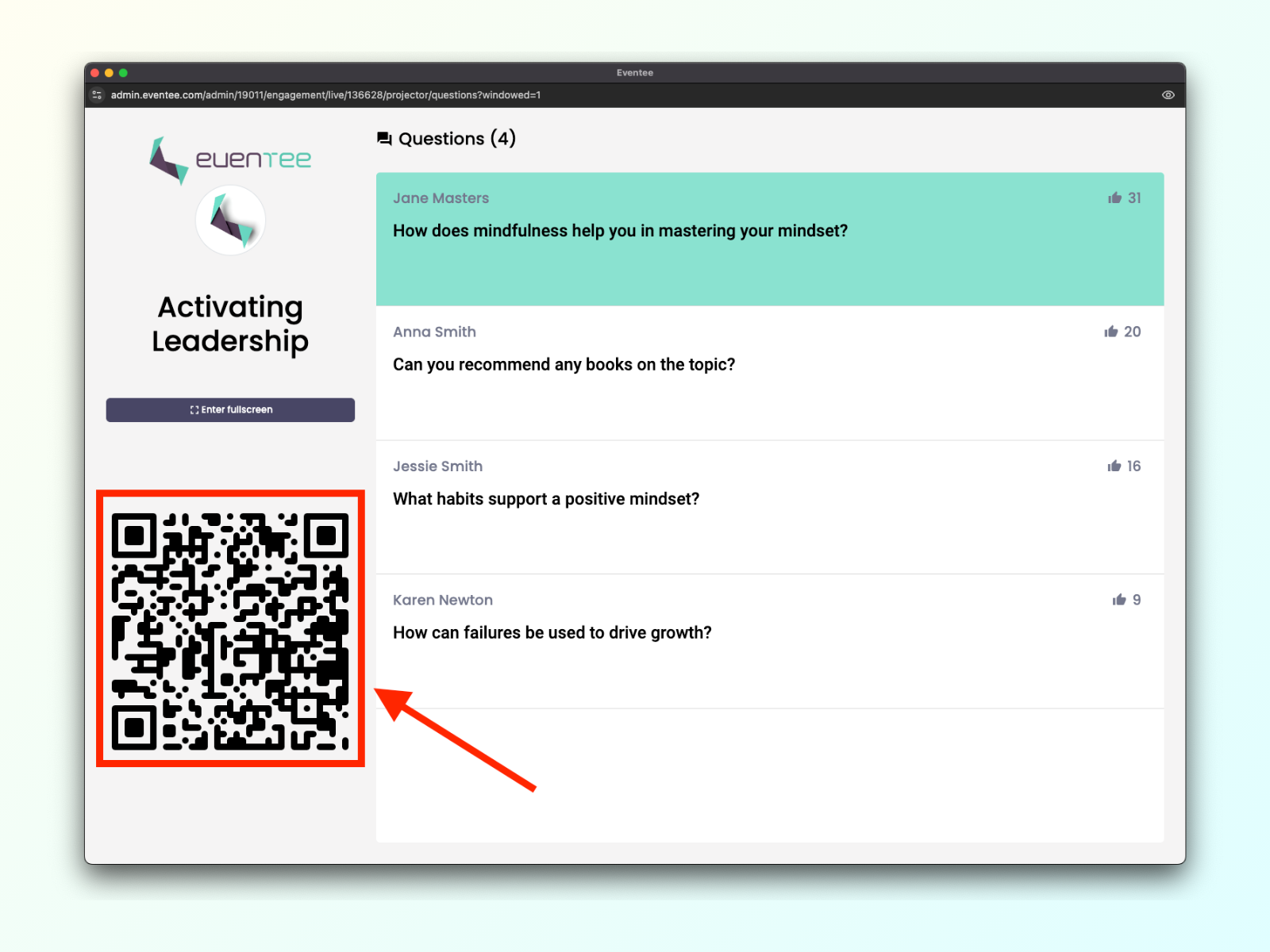Czy wiedzieliście, że strach przed wystąpieniami publicznymi dotyka rzekomo aż 75% populacji? Oznacza to, że w waszej publiczności prawdopodobnie są osoby z ciekawymi pytaniami, ale zbyt nieśmiałe, by zadać je na głos. I właśnie tutaj wkracza funkcja Żywe pytania:
Umożliwia zadawanie pytań za pośrednictwem Eventee, pod prawdziwym imieniem lub pseudonimem
Umożliwia uczestnikom głosowanie na najciekawsze
Każda prelekcja ma osobną listę pytań
Musicie włączyć Żywe pytania dla konkretnych prelekcji, jeśli chcecie z nich skorzystać. Listę wszystkich prelekcji oraz możliwość włączenia Żywych pytań znajdziecie na karcie Zaangażowanie → Pytania i ankiety. Jak sama nazwa wskazuje, w tej sekcji możecie również zarządzać ankietami.
Aby włączyć Żywe pytania, wystarczy kliknąć na mały kwadracik obok słowa Pytania.
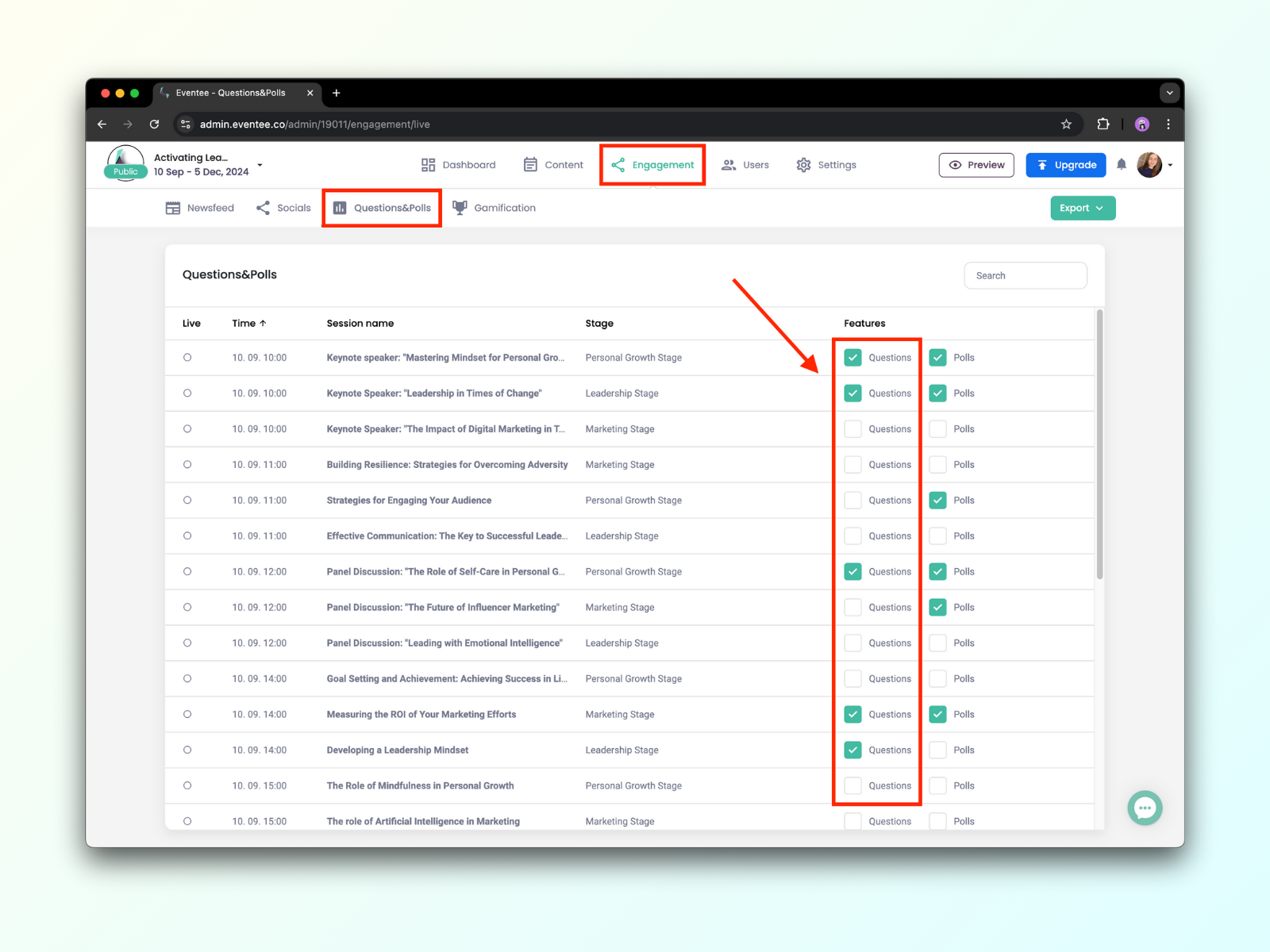
Podczas każdego wykładu, gdy klikniesz gdziekolwiek na wiersz z nazwą wykładu → Pytania, zostanie wyświetlona strona do zarządzania pytaniami.
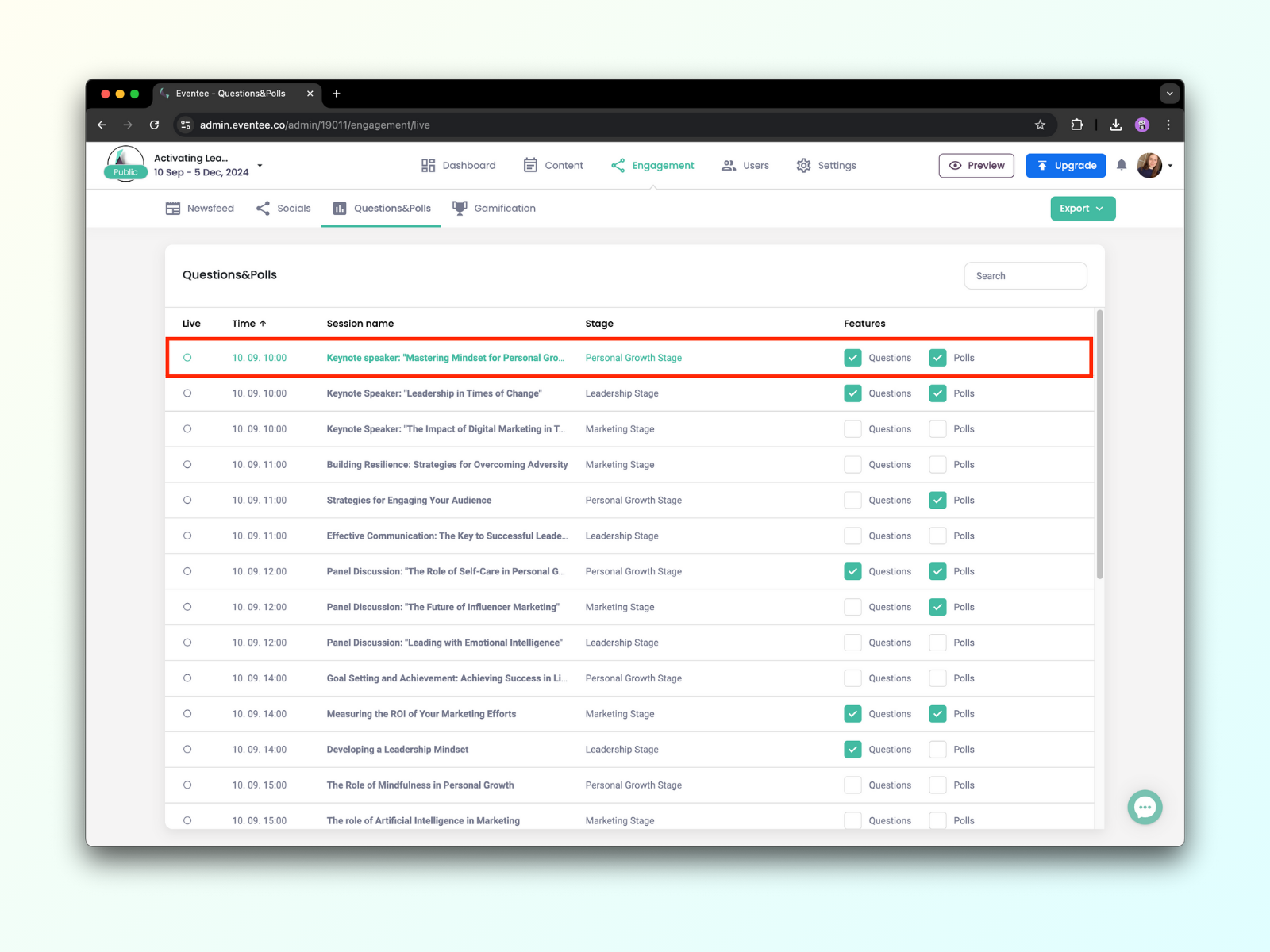
Tutaj możesz zobaczyć nadchodzące pytania, które czekają na twoją akceptację. Zwróć uwagę, że tylko pytania wyświetlane w polu Żywe pytania są widoczne dla uczestników.
Możesz również zdecydować, czy chcesz automatycznie zatwierdzać wszystkie pytania, czy nie. Jeśli zdecydujesz się zatwierdzać je ręcznie, musisz zatwierdzić wszystkie pytania zanim będą widoczne dla uczestników. Możesz to zrobić za pośrednictwem webowej administracji lub za pomocą swojego telefonu komórkowego. Wystarczy być zalogowanym w aplikacji mobilnej na to samo konto, co w webowej administracji.
Aby zatwierdzać pytania za pomocą webowej administracji, kliknij na nazwę sesji w Zaangażowanie -> Pytania i ankiety i zatwierdź/odrzuć przychodzące pytania. Zatwierdzone pytania zostaną automatycznie przeniesione do sekcji Żywe pytania bezpośrednio poniżej.
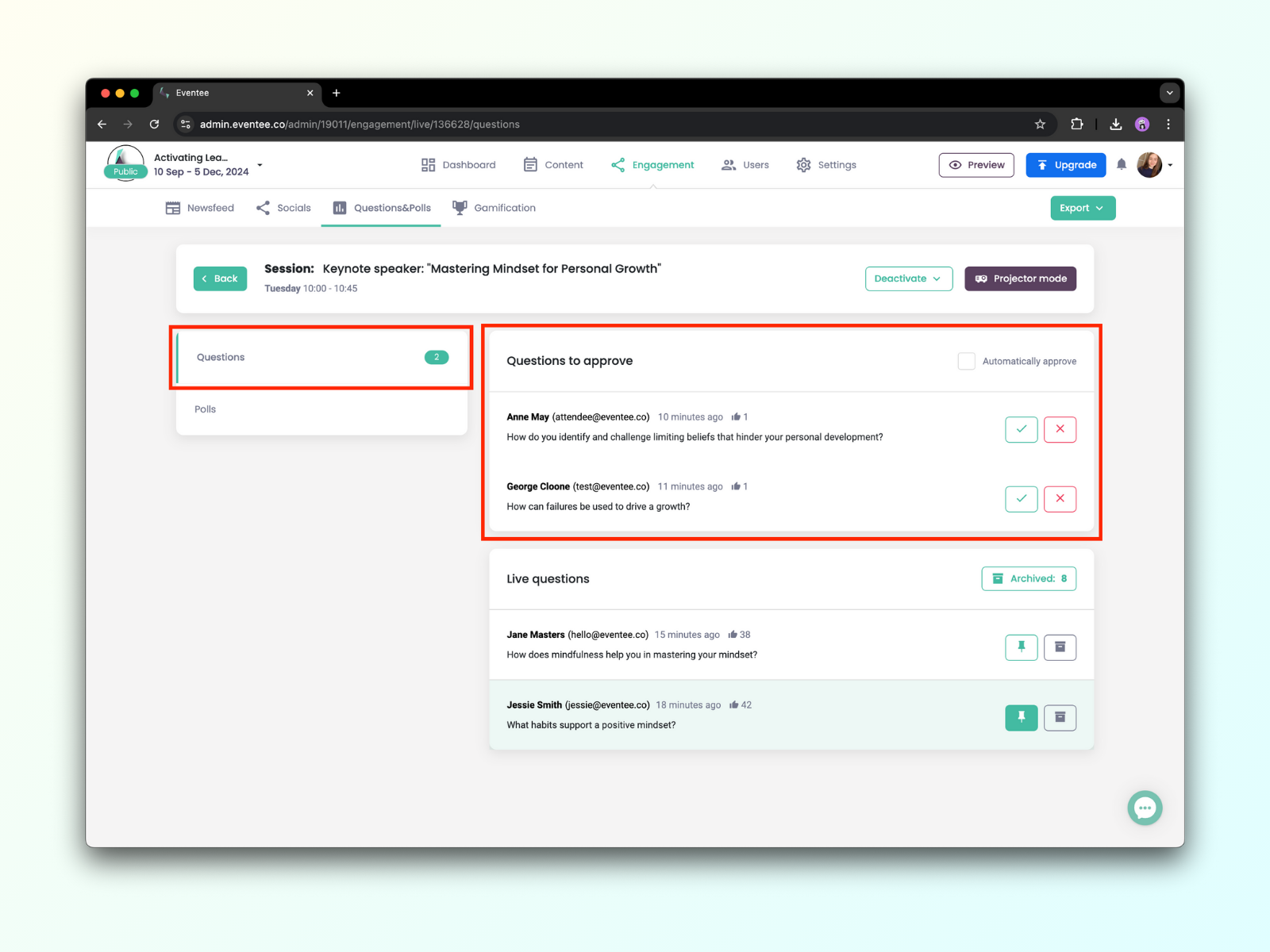
Aby zatwierdzić pytania za pomocą mobilnej aplikacji, klikając na Pytania w poszczególnych wykładach, możesz śledzić przychodzące pytania oczekujące na zatwierdzenie i zatwierdzać/odrzucać je. Tylko zatwierdzone pytania będą widoczne dla pozostałych uczestników.
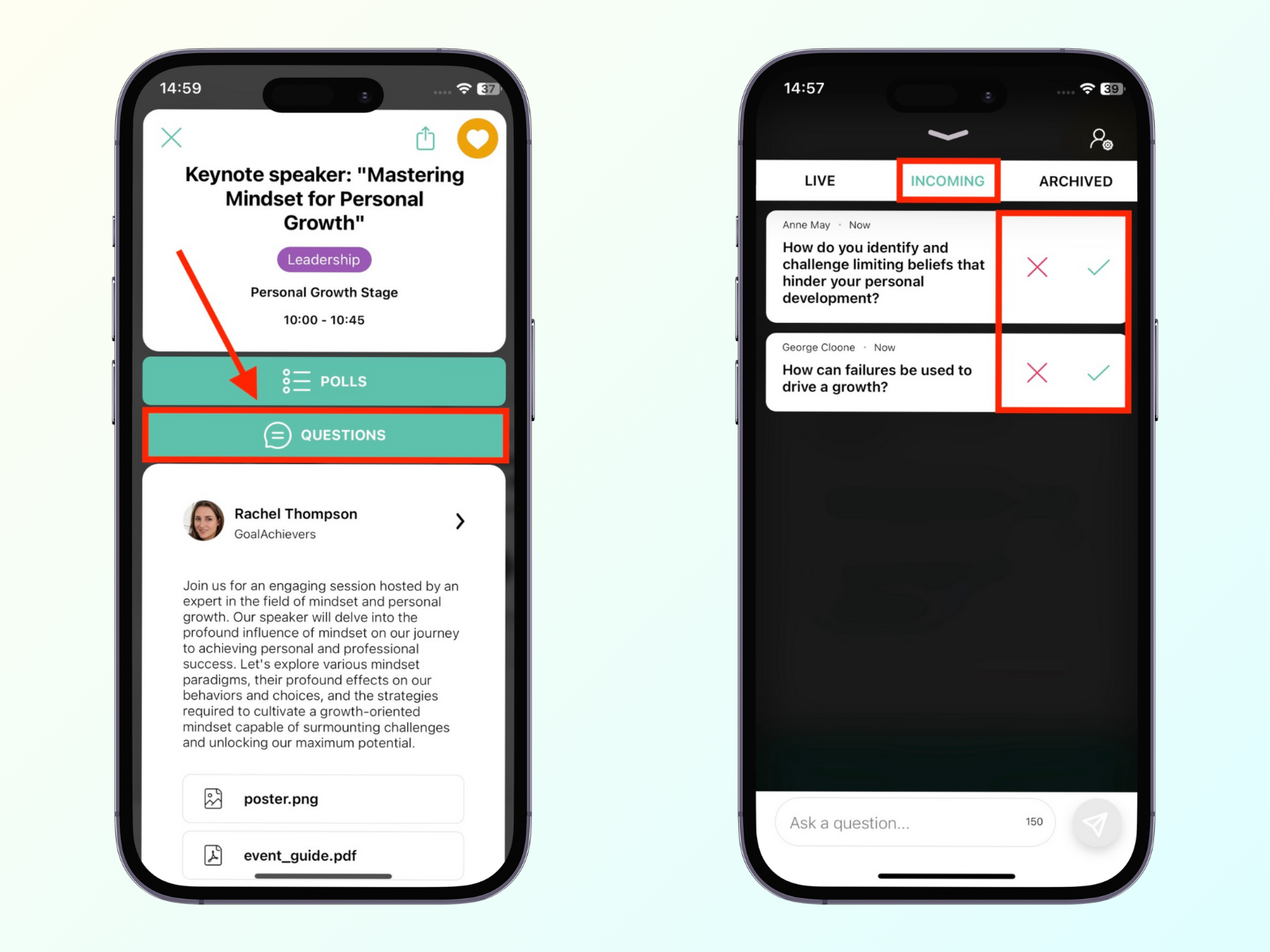
Uczestnicy, którzy czekają na zatwierdzenie swojego pytania, widzą te informacje w aplikacji mobilnej.
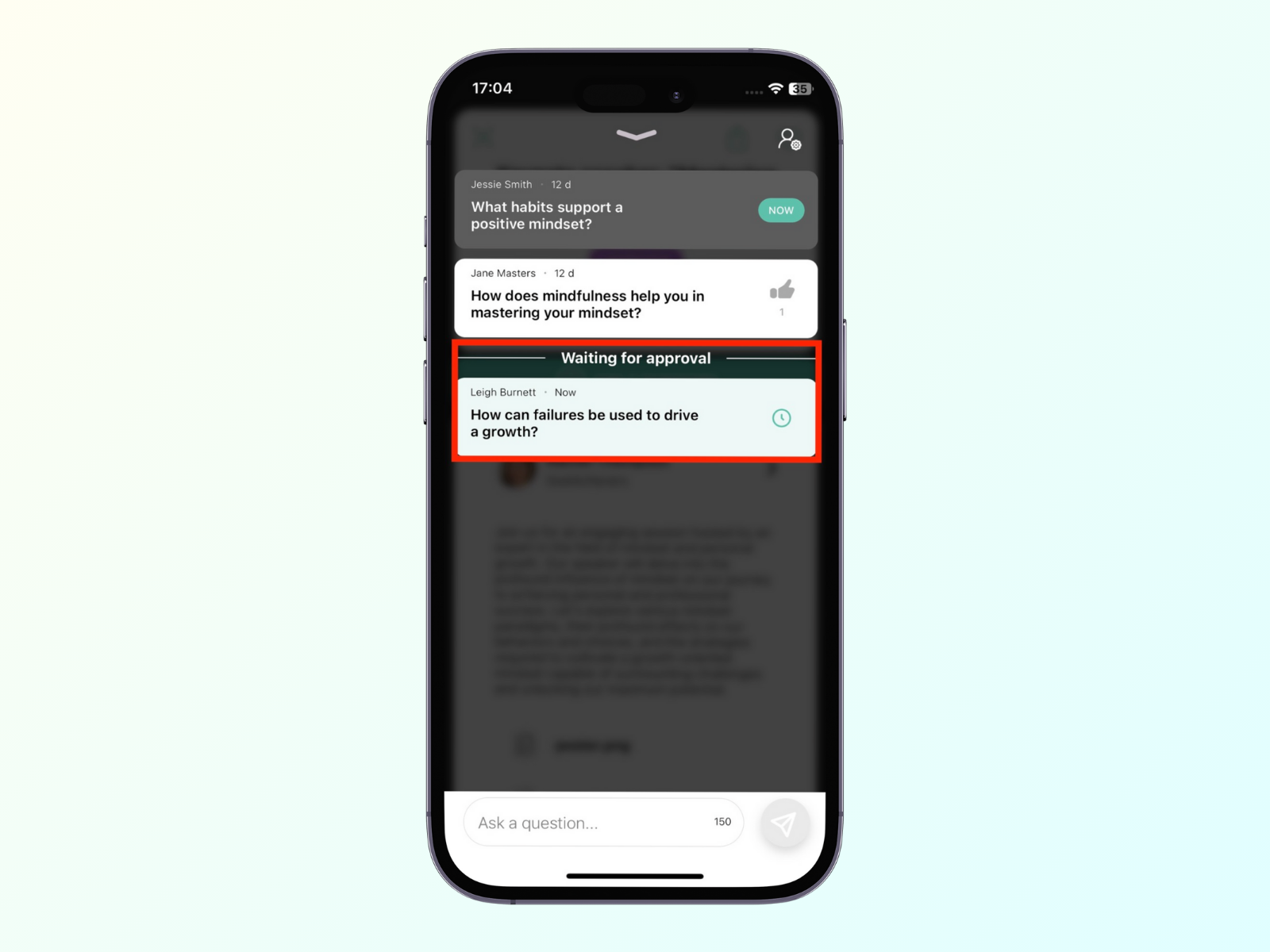
Kolejną świetną funkcją jest to, że możesz przypiąć konkretne pytanie na początek projektora. Na przykład, jeśli chcesz wyróżnić pytanie, na które właśnie odpowiada prelegent, możesz to łatwo zrobić za pomocą panelu administracyjnego w przeglądarce lub aplikacji mobilnej.
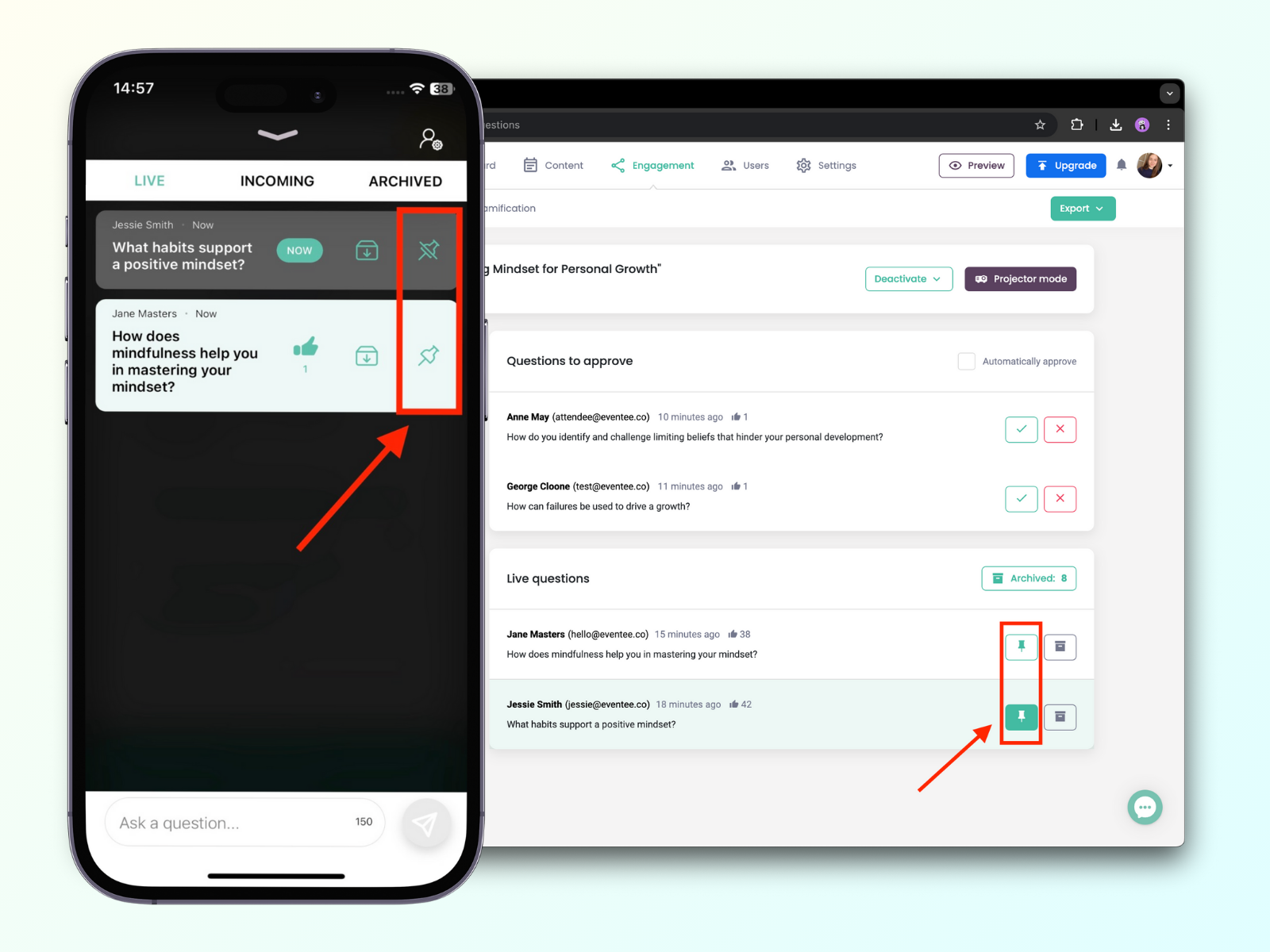
Gdy pytania zostały już odpowiedziane, możesz je zarchiwizować za pomocą jednego przycisku, aby mieć pewność, które pytania zostały zadane, a które nie. Możesz to zrobić zarówno za pomocą panelu administracyjnego w przeglądarce, jak i aplikacji mobilnej.
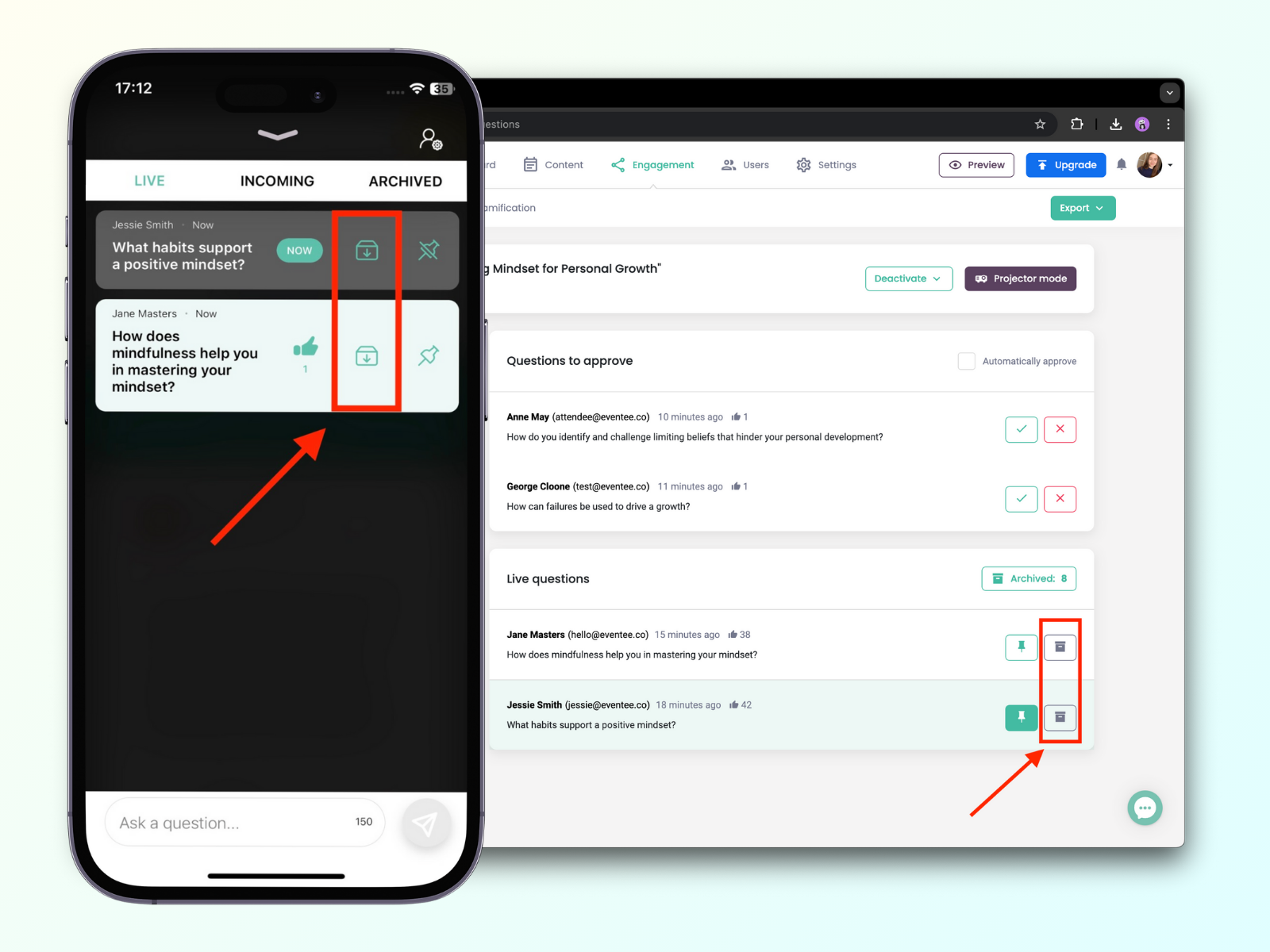
Zwróć uwagę, że uczestnicy mogą głosować na pytania, które im się podobają, ale Ty jako administrator nie możesz głosować na pytania. Jeśli chcesz głosować na pytania, musisz założyć konto jako uczestnik.
W panelu administracyjnym możesz również włączyć tryb projektora, który wyświetli wszystkie pytania na pełnym ekranie dla wszystkich uczestników. Możesz wybrać, czy chcesz go otworzyć na pełnym ekranie, czy w innym oknie. 
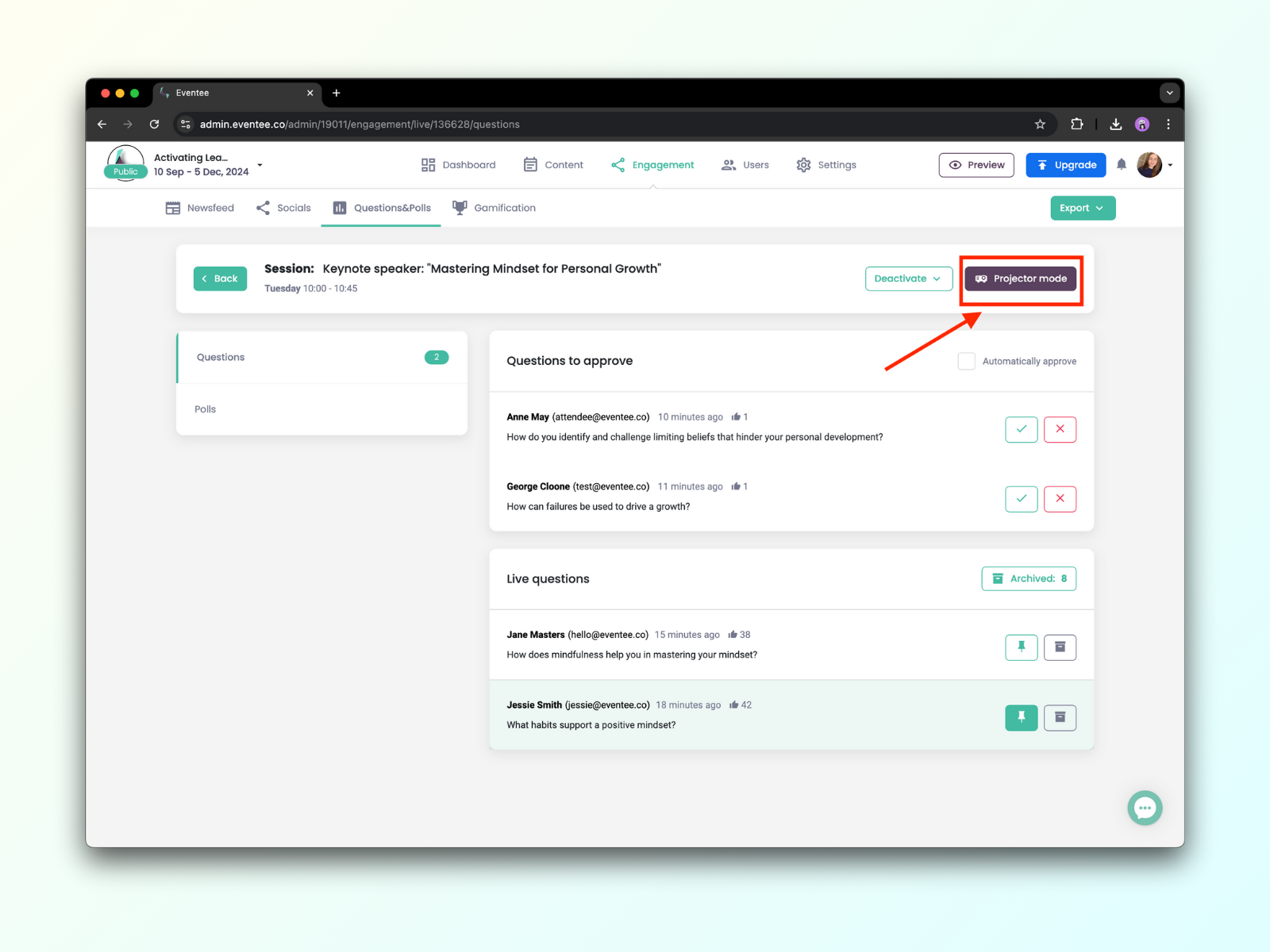
Częścią trybu projektora jest również kod QR konkretnej sesji. Po zeskanowaniu kodu uczestnicy zostaną bezpośrednio przeniesieni do danej sesji, aby mogli zadawać swoje pytania, lub zostaną poproszeni o pobranie aplikacji, jeśli jej nie mają.